- 1,000以上のビデオやオーディオの形式に変換
- 動画をいれたら、最短1秒で変換可能!
- 一万以上のサイトから動画を高速ダウンロード
- そのままに品質で動画を圧縮
- DVD・Blu-ray・音楽CDを作成
- 画面録画・GIF作成・画像変換など高性能
初心者も簡単にできる!DVDをiPhoneに取り込む方法
目次
Part1.MacでUniConverterでdvdをiPhoneに取り込み方法
iPhoneで動画を見たいと思っても、それまではインターネットの動画サイトをみるのが常でした。また動画をスマートフォンで見る時は、容量が重くなるため契約しているデータプランを超えてしまい、通信速度が極端に遅くなる場合もあるでしょう。このような場合には、DVDをiPhoneに取り込んで、iPhoneで再生ができたら、もっと気軽に動画を楽しむことができます。
iPhoneでDVDが視聴可能なソフトは、UniConverter(旧名:スーパーメディア変換!)であり、ダウンロードもできます。これを使用することでいつでもDVDの画質と同じものがiPhoneでも見られます。他にもDVDの視聴に役立つソフトがいくつかあるので自分のパソコンにあったものを選ぶと良いでしょう。
UniConverter(旧名:スーパーメディア変換!)
DVDをiphoneに変換
- 30倍の超高速かつ高画質にビデオを変換可能
- 高画質HD,MP4,MOV,WMV,M2TS,VOB,VROなど、多種類形式の入力/出力に対応
- 100種類以上のWebサイトから動画をダウンロード可能
- DVDの抽出&変換&作成し、Youtubeなどの動画をDVDへ作成可能
- 編集機能でビデオをトリムしたり、回転したり、ビデオに透かし、字幕などを追加したりすることができます。
Part1.MacでUniConverterでdvdをiPhoneに取り込み方法
UniConverter(旧名:スーパーメディア変換!)は、様々な動画形式に対して互換性のある性能が良いソフトです。簡単編集機能を使えば、DVDの動画をiPhoneに入れる前に一部分だけを取り除いて変換することもできます。洋画をみる場合には、その字幕とともにiPhone用動画として圧縮されます。
Step1 UniConverterを起動して、DVDファイルを追加する
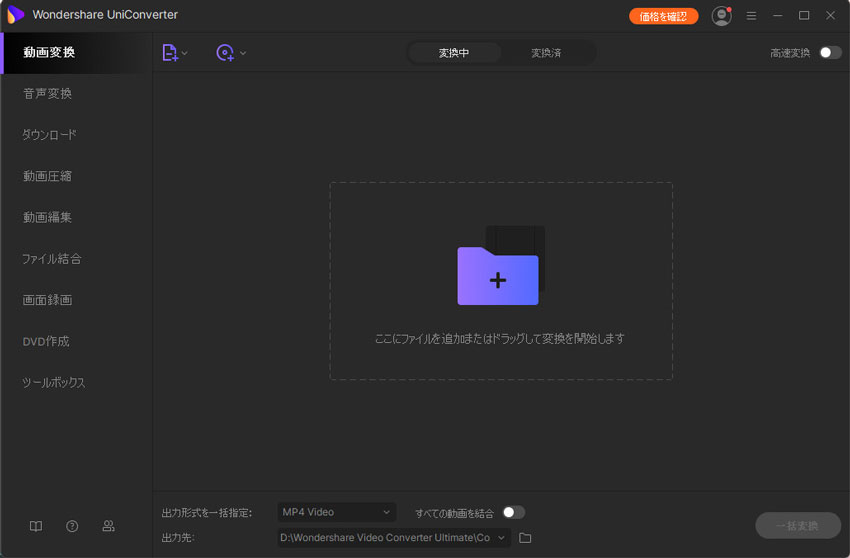
Step2 出力形式ではiphoneを選択する
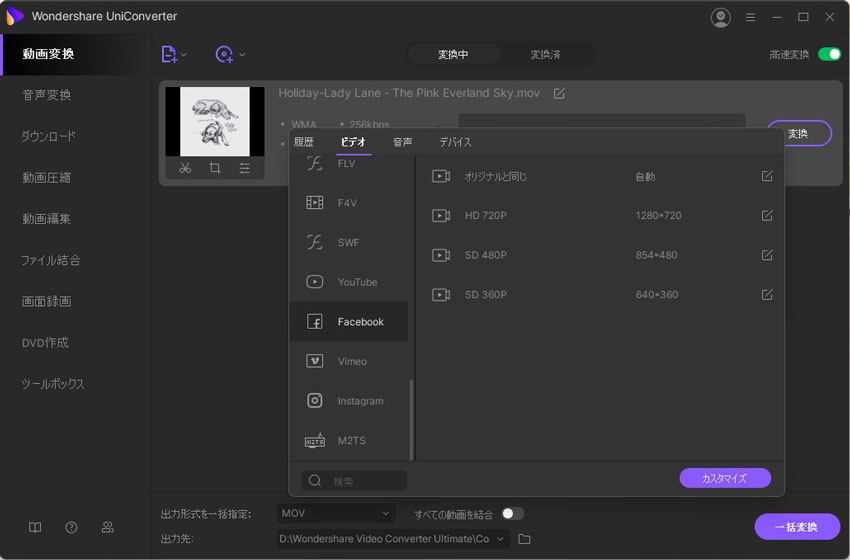
Step3変換のボタンをクリックすると、dvdファイルはiphoneに対応する形式に変換する
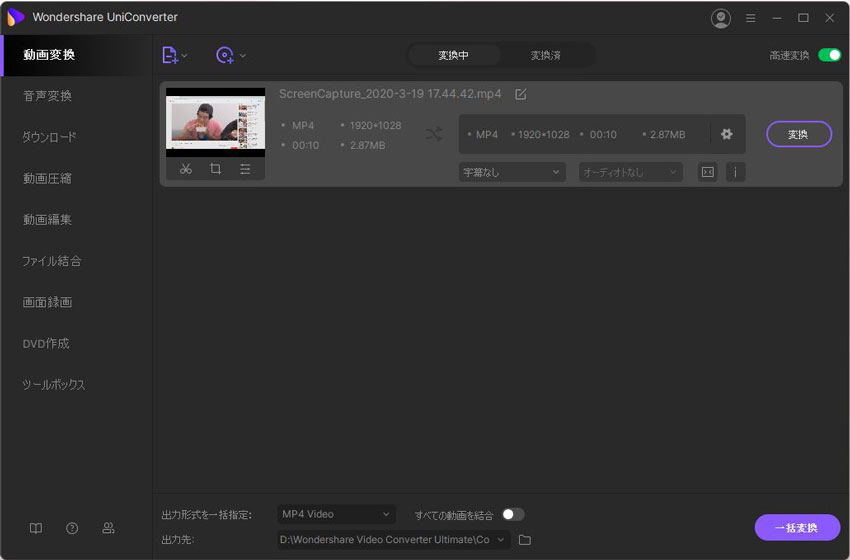
Part2.dvdをiPhoneに変換ソフトを紹介する
「Freemake」
「Freemakeフリーソフト」は無料のソフトです。使い方は、ダウンロードしてパソコンにインストールして取り込みます。MacではなくWindows 7、8、10、 Vistaが入っているパソコンに対応しています。このソフトは、ビデオ設定を好きなようにカスタマイズすることができます。「自分のプリセットを作成します」ボタンを選び、動画に最適なパラメータを設定すれば好みのサイズなどに変換できます。
「WinX DVD Ripper Platinum」
「WinX DVD Ripper Platinum」は、DVDをiphoneに取り込みたい時にとても使いやすいと評判です。これを使うと市販のDVDやレンタルDVDなどがほとんどコピーできます。最新のCDによくある容量を偽装するコピーガードを解除でき、ほんの数分でDVDをコピーします。画像抽出や音声抽出も可能です。編集で拡大したり、いらない所をカットできる機能もあります。解像度や音質などの細かい設定をしてiPhoneに合った動画サイズにすることもできます。
「CioneDVD mobile」
「CioneDVD mobile」は、DVDのコピーガードに強いDVD変換ソフトです。Windowsに使用するソフトでMacには使用できません。出力形式を選ばないAnyDVDの補助的なソフトと言われています。また日本語に対応しているので使いやすいです。
Part3.まとめ
DVDをiPhoneに取り込む方法を紹介しました。それは、まずUniConverterをダウンロードしてからDVDをパソコンに取り込み、自分のiPhoneをつないでコピーするといった簡単なものでした。これにより、好きな場所で映画を楽しめます。UniConverter(旧名:スーパーメディア変換!)の他にもiPhoneに取り込めるソフトがあるので、自分のパソコンにマッチしたものを選びましょう。
